来源:小编 更新:2025-02-07 10:56:19
用手机看
亲爱的读者们,你是否曾在某个瞬间,想要和远方的朋友或同事分享你的电脑屏幕,展示你的工作成果或者一起探讨某个问题?别急,今天我要给你揭秘一个超级实用的技能——如何在Skype上轻松实现桌面分享!

Skype,这款我们熟悉的通讯软件,除了能让你和亲朋好友畅聊语音、视频,还能让你轻松实现桌面分享。想象你正坐在电脑前,而你的朋友或同事却在千里之外,你们可以一起浏览同一份文档,一起讨论一个项目,是不是很神奇?
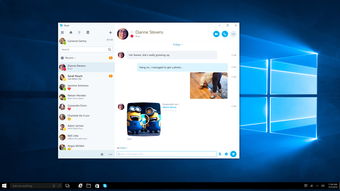
在开始分享桌面之前,你需要做好以下准备工作:
1. 安装Skype:如果你还没有安装Skype,赶紧去官网下载并安装最新版本的Skype吧!
2. 登录账户:打开Skype,使用你的账号密码登录。
3. 稳定网络:确保你的电脑连接到稳定的网络,这样才能保证桌面分享的流畅。
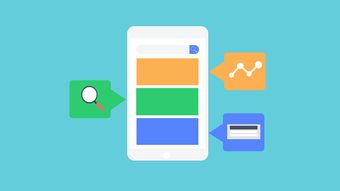
1. 找到联系人:在Skype的联系人列表中找到你想分享桌面的联系人,点击他们的头像。
2. 开始通话:选择视频通话或语音通话,与对方建立联系。
1. 点击共享按钮:在通话过程中,点击屏幕右下角的工具栏中的“共享”按钮。
2. 选择共享内容:在弹出的菜单中选择“共享桌面”。
3. 确认共享:在“共享桌面”窗口中,你可以选择共享整个桌面或特定应用程序窗口。如果你只想分享某个特定窗口,可以点击窗口内的向下箭头按钮,选择你想要共享的窗口。
4. 开始共享:点击“开始共享”按钮,你的屏幕或窗口内容将会被共享给其他参与通话的成员。
1. 更多选项:在共享过程中,你可以通过点击屏幕右下角的“更多选项”按钮来控制共享内容。
2. 切换共享内容:在“共享选项”窗口中,你可以切换共享整个桌面和特定应用程序窗口。
3. 邀请其他用户加入共享:点击“邀请”按钮,将共享邀请发送给其他Skype用户。
4. 停止共享:点击“停止共享”按钮,结束桌面共享。
Skype还提供了一些实用的辅助工具,如标注、画板等功能,以便于更好地进行远程协作。你可以通过点击屏幕左侧的工具栏按钮,在共享过程中使用这些功能。
1. 屏幕亮度:在共享桌面时,请确保你的电脑屏幕亮度适中,以便对方能够清晰地看到你的操作。
2. 网络连接:如果你在共享过程中遇到问题,可以尝试重新启动Skype或检查网络连接。
3. 隐私安全:在共享桌面时,请确保你的隐私安全,避免泄露敏感信息。
Skype的桌面分享功能,让远程协作变得更加简单、高效。无论是工作还是生活,Skype都能成为你的得力助手。快来试试吧,相信你一定会爱上这个功能!
别忘了分享这篇文章给你的朋友们,让他们也一起体验Skype桌面分享的便捷与乐趣!